Win11快捷鍵大全 Win11系統(tǒng)所有快捷鍵說明
Win11系統(tǒng)已經(jīng)正式推送了,新的系統(tǒng)不但帶來了全新的外觀,在一些細(xì)節(jié)上面也做了調(diào)整,其中Win11的快捷鍵和Win10相比有了很大的不同,下面我們將對(duì)Win11的快捷鍵做一次匯總介紹,有需要的朋友快來收藏吧。

1、Win+A 打開快速設(shè)置面板
快速設(shè)置面板是Windows 11新增加的一個(gè)模塊,可以完成一些常用功能(如WIFI、飛行模式、投影、夜間模式、亮度、音量等)的快速啟閉。Win+A是這項(xiàng)功能的快捷鍵,按下后可以一鍵呼出這個(gè)面板。
2、Win+B 快速跳轉(zhuǎn)系統(tǒng)托盤
Win+B是系統(tǒng)托盤快捷鍵,按下后焦點(diǎn)會(huì)移至托盤,擊打回車后就能直接看到托盤圖標(biāo)。
3、Win+C 打開Microsoft Teams
Microsoft Teams同樣也是Windows 11中新增加的組件,發(fā)布會(huì)上微軟曾用它演示即時(shí)通訊。Win+C是這款組件的快捷鍵,無論任務(wù)欄上是否顯示,都可以用它一鍵調(diào)出Microsoft Teams。
值得一提的是,在Windows 10中Win+C曾經(jīng)是Cortana(小娜)的快捷鍵。這一次Windows 11直接將其取消,或許也和Cortana一直表現(xiàn)不佳有關(guān)。
4、Win+D 快速顯示桌面
工作中想要臨時(shí)查看桌面內(nèi)容,可以使用快捷鍵Win+D,這是一個(gè)窗口最小化/恢復(fù)的切換鍵。按一下所有窗口最小化,再按一下窗口恢復(fù),功能上類似于任務(wù)欄右側(cè)的“顯示桌面”。
5、Win+E 打開資源管理器
Win+E是Windows的經(jīng)典快捷鍵,很多Windows版本都支持,最大作用是在Windows 11中快速調(diào)出資源管理器。特別是當(dāng)前臺(tái)程序較多時(shí),這項(xiàng)功能會(huì)顯得特別高效。
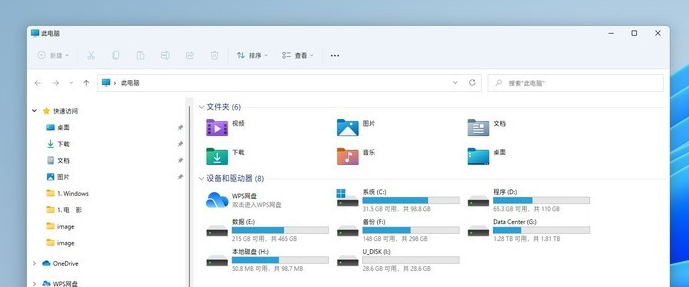
6、Win+F 一鍵提交反饋
Win+F是Windows 11的一鍵反饋鍵,按下后,會(huì)自動(dòng)打開“反饋中心”里的“輸入反饋”。功能上,與Windows 10版Win+F基本一致,但風(fēng)格更匹配Windows 11系統(tǒng)。
7、Win+G 啟動(dòng)Xbox Game Bar
Xbox Game Bar是專為游戲玩家打造的一組小工具集合,內(nèi)置有性能監(jiān)測(cè)、多聲道控制、截圖錄屏、資源管理、一鍵分享等多組模塊。和Windows 10版相比,Windows 11的Xbox Game Bar增加一個(gè)看點(diǎn),那就是對(duì)AutoHDR的技術(shù)支持(也是Windows 11的一項(xiàng)壓軸功能了)。Win+G是這項(xiàng)功能的快捷鍵,呼出效果如下圖所示。
8、Win+H 語音聽寫
Win+H是Windows 11的語音聽寫鍵,這項(xiàng)功能早在Windows 10時(shí)代便已出現(xiàn),但Windows 11在整體識(shí)別率及標(biāo)點(diǎn)匹配方面更出色!
9、Win+I 打開設(shè)置
Windows 11對(duì)設(shè)置面板進(jìn)行了重組,無論分類邏輯還是查找使用,均比舊版有所提升。Win+I是該面板的快捷按鍵,尤其當(dāng)左右手同時(shí)操作時(shí),效率要比單純使用鼠標(biāo)更高。
10、Win+K 投屏到其他設(shè)備
Win+K是Windows 11的投屏快捷鍵,可以將桌面直接投射到支持Miracast的電視或投影儀上。Windows 11支持有線無線兩種連接方式,特別是在會(huì)議現(xiàn)場(chǎng),能夠提供非常方便的桌面展示效果。
11、Win+L 鎖屏
Win+L大家應(yīng)該非常熟悉了,和Windows 10版相比,Windows 11的鎖屏界面更簡潔,看上去更像是手機(jī)的設(shè)計(jì)風(fēng)格。功能則與舊版差不多,同樣也支持信息的鎖屏展示。
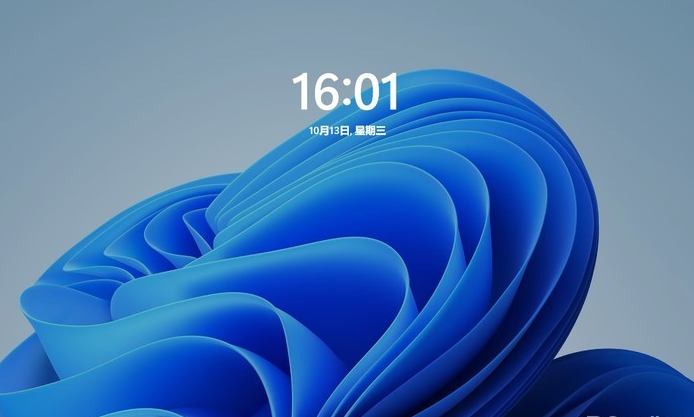
12、Win+M 窗口最小化
和Win+D一樣,Win+M也能將已打開的窗口最小化。不同的是,Win+D可以實(shí)現(xiàn)窗口的最小化與還原,而Win+M只有最小化一項(xiàng)。此外,Win+D可以通吃所有窗口,而Win+M對(duì)于某些特殊的對(duì)話框(比如“運(yùn)行”)是不起作用的。
13、Win+N 打開通知面板/月歷面板
Win+N的作用是調(diào)出通知面板,由于Windows 11將月歷與通知面板合在了一起,因此它的另一項(xiàng)功能,就是——打開月歷。
14、Win+P 修改投影模式
當(dāng)電腦成功與外接顯示器或投影儀連接后,即可按下Win+P修改投影模式。Windows 11總共提供了三種投影樣式,分別是“復(fù)制”(和電腦顯示同步)、“擴(kuò)展”(將第二臺(tái)設(shè)備當(dāng)作擴(kuò)展顯示器)和“僅第二屏幕”(僅在第二臺(tái)設(shè)備上顯示)。對(duì)于辦公或游戲用戶來說,這是一項(xiàng)經(jīng)常會(huì)用到的功能。
15、Win+Q/Win+S 一鍵搜索
Win+Q是Windows 11的一鍵搜索鍵,點(diǎn)擊后會(huì)打開Windows 11的搜索欄。與之對(duì)應(yīng)的還有一個(gè)Win+S,兩者功能完全一致。
16、Win+R 運(yùn)行
Win+R也是Windows 11里的經(jīng)典快捷鍵,功能是調(diào)出“運(yùn)行”對(duì)話框,主要用來打開那些不常用的系統(tǒng)功能。不多說了,大神手中YYDS!
17、Win+T 查看已打開程序縮略圖
Win+T是Windows 10上流傳下來的一項(xiàng)功能,按下快捷鍵后,Windows 11會(huì)依次展開任務(wù)欄上所有已打開軟件的縮略圖,方便我們查看各程序的實(shí)時(shí)運(yùn)行情況。
18、Win+V 打開云剪貼板
“云剪貼板”同樣也是Windows 10里的經(jīng)典模塊,在A機(jī)上復(fù)制好的內(nèi)容,可以在B機(jī)直接粘貼(需要登錄同一個(gè)微軟賬號(hào))。Windows 11在此前基礎(chǔ)上又增加了兩個(gè)細(xì)節(jié),分別是面板自由拖拽,以及國內(nèi)用戶非常喜歡的Gif動(dòng)畫。

19、Win+W 呼出資訊與興趣欄
“資訊與興趣欄”是Windows 11里又一項(xiàng)新增功能,類似于手機(jī)中的“負(fù)一屏”,可以提供桌面端新聞以及輕量化的辦公應(yīng)用。Win+W是這項(xiàng)功能的快捷鍵,按下后可以直接呼出資訊與興趣欄。
20、Win+X 呼出簡易開始菜單
Win+X是Windows 11里的菜單快捷鍵,按下后可以喚出一組包括Windows終端、磁盤管理、系統(tǒng)、任務(wù)管理器在內(nèi)的系統(tǒng)級(jí)命令。特別是當(dāng)Windows 11取消任務(wù)欄右鍵菜單后,這項(xiàng)功能正好可以彌補(bǔ)這一短板。
21、Win+Z 打開窗口布局
Windows 11的窗口管理功能有了很大提升,一個(gè)最明顯變化就是在一些超寬屏顯示器(帶魚屏)上,將呈現(xiàn)左/中/右三欄窗口排列。此外它還新增了一個(gè)布局面板,以方便觸屏用戶手指操作。和其他新功能一樣,Windows 11也為它增加了一個(gè)快捷鍵,按下Win+Z后,即可快速完成窗口部署。

22、Win+空格 切換輸入法
在裝有多款輸入法的系統(tǒng)之中,Win+空格可以快速完成輸入法切換。
23、Win+光標(biāo)鍵 窗口排版
除了新增加的布局面板,Windows 11還提供了另一種窗口排列方式,這就是——Win+光標(biāo)鍵。目前借助Win鍵+→/↑/←/↓,可以實(shí)現(xiàn)左/右/左上/左下/右上/右下/全屏/最小化/上半屏九種組合,能夠更快速地完成窗口布局。
24、Win+TAB 虛擬桌面切換
Windows 11的虛擬桌面增加了窗口移動(dòng)(Alt+Shift+←/→)、重命名、獨(dú)立壁紙三項(xiàng)新功能,外觀顏值也要比Windows 10版更高一些。Win+TAB除了擁有基本的窗口管理功能外,還增加了新建桌面、桌面總覽、桌面排序三項(xiàng)子功能,甚至你還可以用它將窗口轉(zhuǎn)移至其他桌面。
25、Win+Ctrl+D 新建虛擬桌面
除了使用Win+D以外,Windows 11還為我們提供了另一種建立虛擬桌面的方法,這就是——Win+Ctrl+D。和前者不同,Win+Ctrl+D并不會(huì)顯示總覽頁面,而是直接跳轉(zhuǎn)到新添加的虛擬桌面中。因此我們也經(jīng)常用它,作為保護(hù)個(gè)人隱私的一個(gè)手段。
26、Win+Prtscn 一鍵截屏
Win+PrtScn是Windows 11里的一鍵截屏鍵,按下快捷鍵后,屏幕會(huì)首先閃一下,接下來在“此電腦-圖片-屏幕截圖”文件夾,就會(huì)出現(xiàn)一張剛剛截好的圖片文件。和傳統(tǒng)的QQ或微信截圖相比,Windows 11的這個(gè)操作顯然更加高效。
27、Win+Shift+S 專業(yè)屏幕
Win+Prtscn雖然方便,卻只能實(shí)現(xiàn)全屏截圖,要想截取一些特殊形狀就要借助這個(gè)Win+Shift+S了。和Win+Prtscn相比,Win+Shift+S的功能更加全面,除了全屏截圖外,還內(nèi)置有窗口截圖、區(qū)域截圖、自由截圖、延遲截圖(需在編輯器內(nèi)選擇)四種特殊截圖模式。此外它還自帶了一個(gè)簡易編輯器,可以對(duì)截好的圖片快速標(biāo)注、測(cè)量與裁剪。
28、Win+Home 最小化非活動(dòng)窗口
打開窗口過多,會(huì)嚴(yán)重影響前端的工作效率,這時(shí)Win+Home就能派上用場(chǎng)了。Win+Home是非活動(dòng)窗口最小化鍵,類似于鼠標(biāo)里的“窗口搖動(dòng)”。和窗口搖動(dòng)一樣,除了能將所有窗口(當(dāng)前窗口除外)一鍵最小化外,再次按下Win+Home,也能將已經(jīng)最小化的窗口復(fù)原。
以上就是Windows 11涉及到的所有快捷鍵,與Windows 10相比,Windows 11的快捷鍵有了很多變化。那么在日常工作中,你是否也會(huì)經(jīng)常使用這些快捷鍵呢?
相關(guān)文章:
1. 通過修改注冊(cè)表來提高系統(tǒng)的穩(wěn)定安全讓計(jì)算機(jī)堅(jiān)強(qiáng)起來2. OPENBSD上的ADSL和防火墻設(shè)置配置3. 機(jī)械革命S1 Plus筆記本U盤怎樣安裝win10系統(tǒng) 安裝win10系統(tǒng)步驟說明4. win10自帶顯示cpu溫度如何顯示在任務(wù)欄5. win10系統(tǒng)中使用自帶錄屏具體操作步驟6. 鼠標(biāo)怎么設(shè)置為左手? deepin20左手鼠標(biāo)設(shè)置方法7. win8.1手工檢查系統(tǒng)更新的操作方法8. 怎么安裝雙系統(tǒng)?win10穩(wěn)定版和win11雙系統(tǒng)安裝圖文教程9. Win10修改注冊(cè)表ProfileName值的方法10. Win7文件夾屬性沒有安全選項(xiàng)怎么辦?Win7文件夾沒有安全屬性解決教程
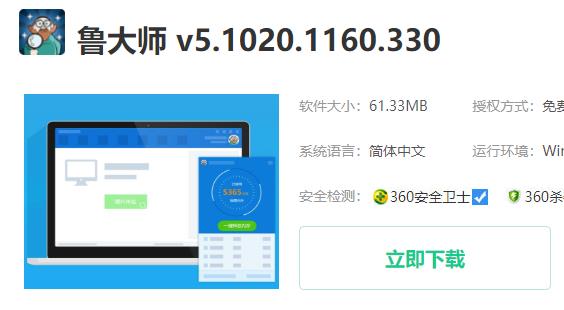
 網(wǎng)公網(wǎng)安備
網(wǎng)公網(wǎng)安備